Zoeken naar e-mails met bijlagen in Outlook
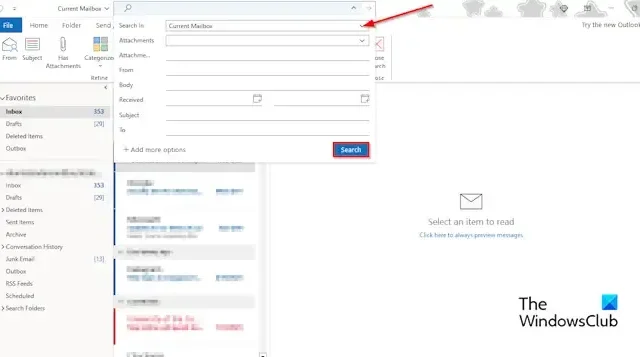
Bij het verzenden van e-mails stuurt iemand soms een bijlage mee met de e-mail. Een bijlage is een computerbestand dat met uw e-mails wordt meegestuurd. Maar wat als u enkele oude e-mails met enkele bijlagen wilt terugvinden die u heeft verzonden, maar u niet door de volledige e-mails in uw Outlook-app wilt bladeren? In dit bericht laten we u zien hoe u snel naar e-mails met bijlagen in Outlook kunt zoeken .
Zoeken naar e-mails met bijlagen in Outlook
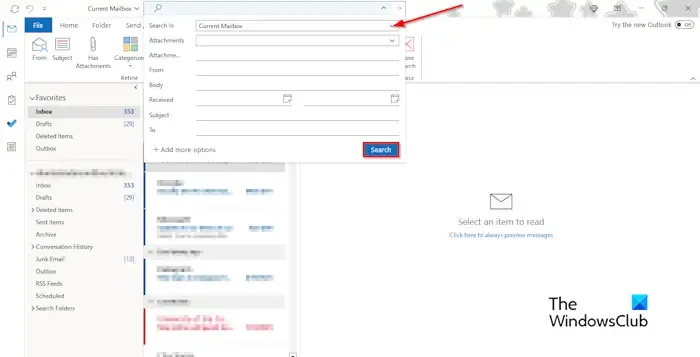
Volg deze stappen om te zoeken naar e-mails met bijlagen in Outlook:
- Start Outlook.
- Klik op de zoekbalk
- Klik op de vervolgkeuzepijl en selecteer een map in het gedeelte Zoeken in.
- Selecteer in de sectie Bijlagen de vervolgkeuzelijst, selecteer de optie Ja en klik vervolgens op Zoeken.
- De lijst met e-mails met bijlagen verschijnt in het resultatenvenster.
Als u de mailbox weer normaal wilt maken, klikt u op de knop Sluiten op het tabblad Zoeken.
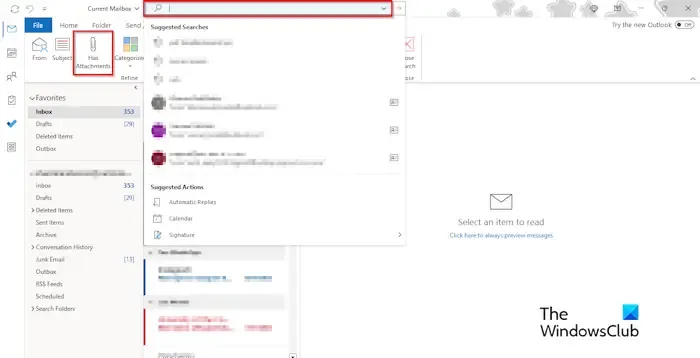
Er is een alternatieve manier om de bijlagen te vinden!
Klik op de map waarin u de bijlagen wilt vinden. Wanneer het tabblad Zoeken verschijnt, klikt u op de knop Heeft bijlage.
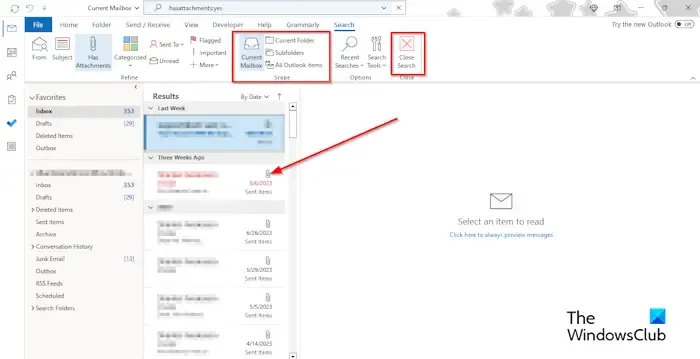
Als u naar andere bijlagen in een andere map wilt zoeken, selecteert u een van de mappen in de groep Bereik.
Klik nu op de knop Sluiten op het tabblad Zoeken om de mailbox terug te brengen naar de normale weergave.
We hopen dat u begrijpt hoe u snel naar e-mails met bijlagen in Outlook kunt zoeken.
Hoe kan ik sneller e-mails doorzoeken in Outlook?
Als je de oudere e-mails met bijlagen in je mailbox wilt terugvinden, volg dan onderstaande stappen:
- Zodra de lijst met e-mails met bijlagen in het resultatenvenster is verschenen. Je ziet een vervolgkeuzepijl boven de e-mails; Klik erop.
- In het gedeelte Sorteren ziet u bovenaan de optie om te kiezen tussen de Oudste of de Nieuwste en maakt u vervolgens uw selectie.
- Als u de Oudste bovenaan selecteert, worden de oudste e-mails met bijlagen bovenaan de resultatenlijst weergegeven. Als u Nieuwste bovenaan selecteert, worden de nieuwste e-mails met bijlagen bovenaan weergegeven.
Hoe zoek ik naar e-mails met pdf-bijlagen?
Als u e-mails wilt vinden die alleen PDF-bijlagen bevatten, volgt u de onderstaande stappen:
- Start Outlook.
- Klik op op de zoekbalk en typ vervolgens PDF. Wanneer het tabblad Zoeken verschijnt, klikt u op de knop Heeft bijlage.
- Er verschijnt een lijst met e-mails met PDF-bijlagen in het resultatenvenster.
- Nu kunt u de e-mails openen met de gewenste PDF-bijlagen.



Geef een reactie